Cách thiết lập OpenMediaVault trên Raspberry Pi 4

Hướng dẫn chi tiết cách thiết lập OpenMediaVault trên Raspberry Pi 4, bao gồm cài đặt Raspbian Lite và cấu hình hệ thống hiệu quả.
Nmap (AKA Network Mapper) là một tiện ích quét mạng dòng lệnh cho Linux, BSD và các hệ điều hành khác. Khi chạy, người dùng có thể sử dụng nó để phân tích các thiết bị trên mạng và tạo bản đồ về những gì nó phát hiện, quét các máy riêng lẻ, v.v. Đây là cách cài đặt install Nmap trên Linux.
Lưu ý: Cần một công cụ lập bản đồ mạng nhưng không quan tâm đến việc sử dụng tiện ích dòng lệnh? Kiểm tra Zenmap . Đó là giao diện người dùng GUI cho Nmap trên Linux.
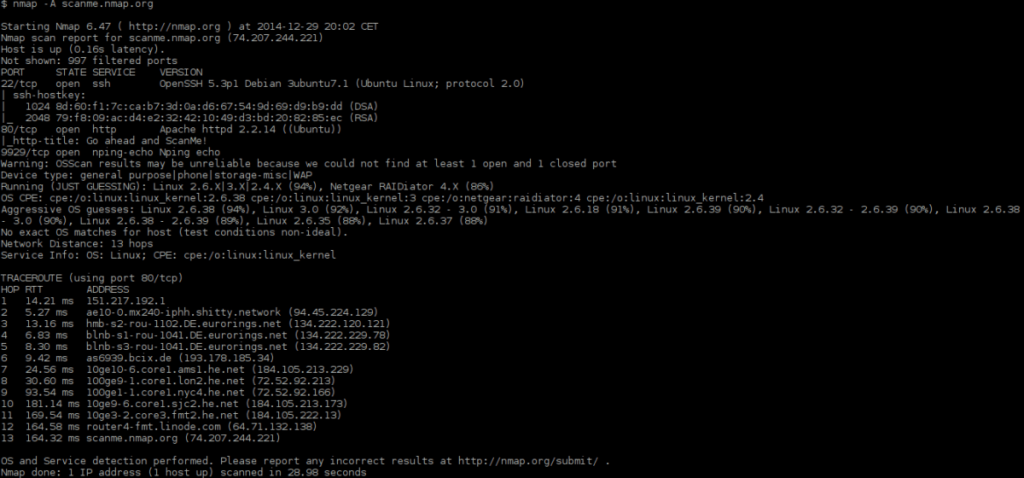
Trên Ubuntu Linux, ứng dụng Nmap có sẵn để cài đặt trong kho phần mềm “Ubuntu Main”. Bạn sẽ không cần phải nhảy qua bất kỳ vòng lặp nào để kích hoạt repo này, không giống như repo “Vũ trụ”. Để có quyền truy cập vào ứng dụng này, hãy khởi chạy cửa sổ đầu cuối bằng tổ hợp bàn phím Ctrl + Alt + T hoặc Ctrl + Shift + T và sử dụng trình quản lý gói Apt để tải nó lên.
sudo apt install nmap
Người dùng Debian cần truy cập vào ứng dụng Nmap thì thật may mắn, vì công cụ Nmap nằm ngay trong kho phần mềm “Debian Main”. Mặc dù vậy, hãy nhớ rằng với hầu hết (nếu không phải tất cả) phần mềm trên hệ điều hành Debian, nó có thể đã lỗi thời. Nếu điều này không làm phiền bạn, hãy khởi chạy cửa sổ đầu cuối bằng Ctrl + Alt + T hoặc Ctrl + Shift + T và cài đặt Nmap bằng trình quản lý gói Apt-get .
sudo apt-get install nmap
Ngoài ra, nếu bạn cần các tính năng mới nhất mà công cụ Nmap cung cấp, bạn nên tìm hiểu về cách kích hoạt Debian Backports . Nó cung cấp nhiều phần mềm cập nhật hơn trên các phiên bản cũ hơn của hệ điều hành. Hoặc, làm theo hướng dẫn gói Snap ở phần sau trong bài đăng này, nếu Backports không phù hợp với bạn.
Trên Arch Linux, người dùng có thể cài đặt ứng dụng Nmap miễn là họ đã thiết lập kho phần mềm “Extra”. Vì một số người dùng Arch Linux không bật kho phần mềm này, chúng tôi sẽ hướng dẫn bạn cách bật nó. Để bắt đầu, hãy khởi chạy cửa sổ dòng lệnh và mở tệp /etc/pacman.conf của bạn trong trình soạn thảo văn bản Nano.
sudo nano -w /etc/pacman.conf
Cuộn qua tệp Pacman.conf và tìm thông tin về kho phần mềm “Thêm”. Sau đó, xóa tất cả các trường hợp của ký hiệu # ở phía trước nó, cũng như các lần xuất hiện khác ngay bên dưới nó.
Sau khi bạn chỉnh sửa xong tệp /etc/pacman.conf , hãy lưu bằng Ctrl + O , thoát bằng Ctrl + X và đồng bộ hóa lại trình quản lý gói Pacman bằng lệnh bên dưới.
sudo pacman -Syy
Giả sử kho phần mềm “Thêm” được thiết lập trong quá trình đồng bộ hóa Pacman, sẽ an toàn để cài đặt ứng dụng Nmap với:
sudo pacman -S nmap
Công cụ Nmap có sẵn cho Fedora Linux thông qua cả kho phần mềm “Fedora i386” và “Fedora x86_64”. Để cài đặt phiên bản Nmap mới nhất trên PC Fedora Linux của bạn, hãy bắt đầu bằng cách khởi chạy cửa sổ dòng lệnh ( Ctrl + Alt + T hoặc Ctrl + Shift + T ). Khi cửa sổ dòng lệnh đã sẵn sàng, hãy sử dụng lệnh trình quản lý gói Dnf bên dưới.
sudo dnf cài đặt nmap
Tất cả các bản phân phối OpenSUSE Linux đều cung cấp ứng dụng Nmap thông qua kho phần mềm “OSS All”, một trong những nguồn phần mềm chính được bật theo mặc định. Nếu bạn đang sử dụng Leap 15.0, Leap 42.3 hoặc Tumbleweed, việc cài đặt khá dễ dàng. Để bắt đầu, mở ra một phiên terminal bằng cách nhấn tổ hợp phím Ctrl + Alt + T hoặc Ctrl + Shift + T . Sau đó, sử dụng trình quản lý gói Zypper để tải phần mềm lên.
Lưu ý: hãy nhớ rằng một số bản phát hành của OpenSUSE Linux (Leap) có xu hướng cung cấp cho người dùng phần mềm cũ hơn, thay vì mới nhất và tốt nhất. Nói chung, đây là một điều tốt, vì nó có nghĩa là phần mềm ổn định. Tuy nhiên, nếu bạn muốn có các tính năng Nmap mới nhất, bạn có thể thất vọng. Để giải quyết vấn đề này, hãy xem xét làm theo hướng dẫn gói Snap ở phần sau trong hướng dẫn này.
zypper cài đặt nmap
Thật ngạc nhiên, công cụ mạng Nmap đã đến được với cửa hàng gói Snap, cho phép bất kỳ ai đang chạy Snapd runtime đều có thể truy cập nhanh vào công cụ này. Để cài đặt ứng dụng này qua Snap trên hệ thống của bạn, hãy sử dụng lệnh cài đặt nhanh bên dưới.
Lưu ý: cài đặt gói Snap trên Linux yêu cầu thời gian chạy Snapd. Để biết thông tin về cách thiết lập thời gian chạy này trên bản phân phối Linux của bạn, hãy xem hướng dẫn của chúng tôi tại đây .
sudo snap cài đặt nmap
Bạn cần sử dụng tiện ích Nmap nhưng không thể chạy các gói Snap hoặc cài đặt nó theo cách truyền thống trên hệ điều hành Linux của bạn? Nếu vậy, bạn sẽ rất vui khi biết mã nguồn được cung cấp trực tuyến và dễ biên dịch.
Để biên dịch Nmap, hãy khởi chạy cửa sổ đầu cuối và làm theo hướng dẫn từng bước bên dưới.
Bước 1: Đọc trang web Nmap , tìm hiểu các gói bạn sẽ cần cài đặt để xây dựng phần mềm và làm cho chúng hoạt động trên PC Linux của bạn.
Bước 2: Sử dụng wget để tải mã nguồn.
wget https://nmap.org/dist/nmap-7.70.tar.bz2
Bước 3: Giải nén mã.
bzip2 -cd nmap-7.70.tar.bz2 | tar xvf -
Bước 4: Biên dịch chương trình bằng cấu hình và tạo .
./configure chế tạo
Bước 5: Cài đặt Nmap trên Linux.
sudo thực hiện cài đặt
Hướng dẫn chi tiết cách thiết lập OpenMediaVault trên Raspberry Pi 4, bao gồm cài đặt Raspbian Lite và cấu hình hệ thống hiệu quả.
Hướng dẫn chi tiết cách sử dụng trình cài đặt trình điều khiển trên Manjaro Linux cho cả CLI và GUI.
Nếu bạn sử dụng nhiều PPA trên PC Ubuntu của mình và gần đây đã nâng cấp lên Ubuntu 20.04, bạn có thể nhận thấy rằng một số PPA của bạn không hoạt động, vì chúng
Brave là một trình duyệt tập trung vào quyền riêng tư, bảo mật và dễ sử dụng. Hướng dẫn chi tiết cách sao lưu và khôi phục hồ sơ Brave.
Cách dọn dẹp và tăng tốc Ubuntu
Cách tải xuống Podcast từ Linux Terminal với Podfox
Bạn có sử dụng trình duyệt web Vivaldi làm trình điều khiển hàng ngày trên Linux không? Bạn đang cố gắng tìm cách sao lưu cài đặt trình duyệt của mình để giữ an toàn? chúng tôi
Bạn có cần truy cập PC hoặc Máy chủ Ubuntu từ xa từ PC Microsoft Windows của mình không? Không chắc chắn về cách làm điều đó? Làm theo hướng dẫn này khi chúng tôi chỉ cho bạn
Bạn mới sử dụng Linux và muốn thêm nhạc của mình vào Rhythmbox nhưng không chắc về cách thực hiện? Chúng tôi c�� thể giúp! Hãy làm theo hướng dẫn này khi chúng tôi xem xét cách thiết lập
Total War: Warhammer là một trò chơi điện tử chiến thuật thời gian thực theo lượt được phát triển bởi Creative Assembly và được xuất bản bởi Sega. Diễn ra trong War Hammer








